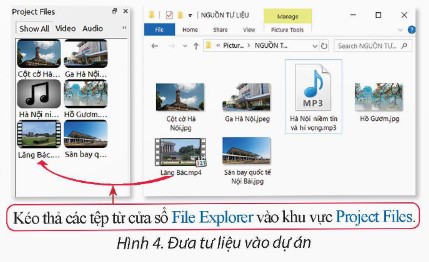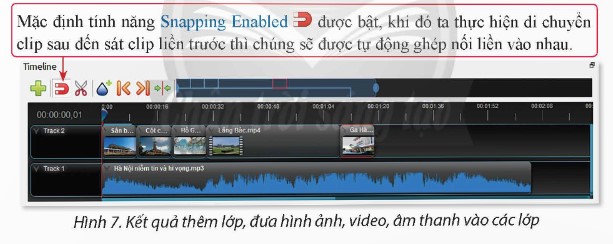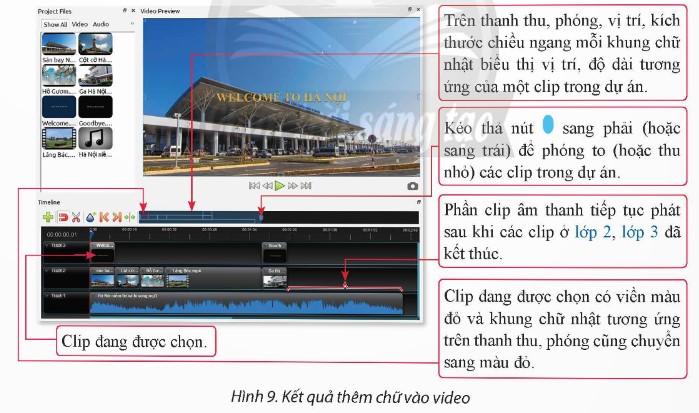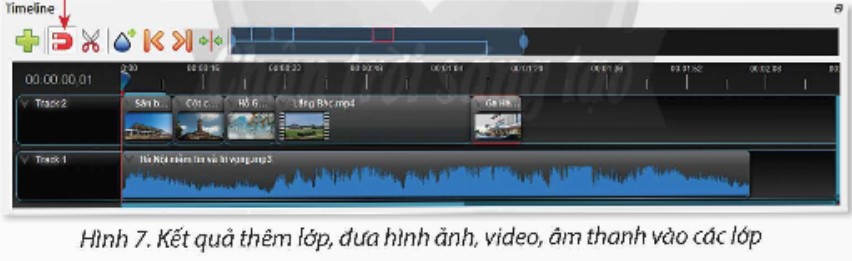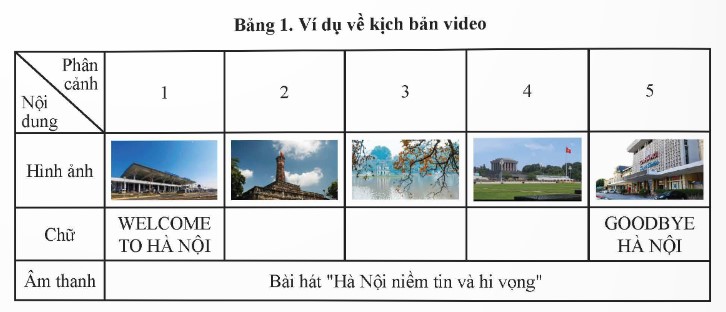Ở Hình 11, hãy nêu các bước cần thực hiện để thêm dòng chữ “GOODBYE HÀ NỘI” vào cuối lớp 3 và điều chỉnh thời lượng để dòng chữ này chỉ xuất hiện 2 giây cuối cùng trong video kết quả.
Ở Hình 11, hãy nêu các bước cần thực hiện để thêm dòng chữ “GOODBYE HÀ NỘI” vào cuối lớp 3 và điều chỉnh thời lượng để dòng chữ này chỉ xuất hiện 2 giây cuối cùng trong video kết quả.
Quảng cáo
Trả lời:
Bước 1: Nhấn tổ hợp Ctrl + T.
Bước 2: Chọn kiểu hiển thị chữ theo mẫu; nhập tên tệp vào ô file name; Nhập dòng chữ vào ô Line 1; Chọn định dạng kiểu chữ, màu chữ ở nút Font và text color;
Bước 3: Chọn Save. Khi đó xuất hiện tệp có phần mở rộng Svg ở khu vực Project files.
Tiếp theo chúng ta kéo thả tệp vừa tạo trong Project Files vào Track 3.
Để điều chỉnh thời lượng xuất hiện chữ ở 2 giây cuối của track 3, chúng ta di chuột đến cạnh trái hoặc phải của file chữ, khi con trỏ chuột trở thành dấu thì kéo thả chuột để điều chỉnh thời lượng xuất hiện theo mong muốn.c
Hot: 1000+ Đề thi cuối kì 1 file word cấu trúc mới 2025 Toán, Văn, Anh... lớp 1-12 (chỉ từ 60k). Tải ngay
CÂU HỎI HOT CÙNG CHỦ ĐỀ
Lời giải
Hướng dẫn các bước làm
Bước 1: Xác định kịch bản và thu thập tư liệu
- Xác định chủ đề và nội dung chính của video giới thiệu, như lịch sử, văn hóa, cảnh đẹp, hoạt động sinh hoạt, cơ sở vật chất, thành tựu, v.v.
- Thu thập tư liệu như hình ảnh, video, âm thanh liên quan đến chủ đề. Bạn có thể tự chụp ảnh, quay video hoặc sử dụng tư liệu có sẵn từ nguồn tin cậy.
Bước 2: Chuẩn bị tệp tư liệu
- Sao chép và tạo bản sao lưu cho tất cả các tệp tư liệu mà bạn muốn sử dụng trong video (hình ảnh, video, âm thanh). Điều này giúp bạn tránh mất dữ liệu gốc trong quá trình chỉnh sửa.
Bước 3: Khởi động OpenShot và tạo dự án mới
- Mở OpenShot trên máy tính của bạn.
- Chọn "New Project" hoặc "Create New Project" để tạo dự án mới.
- Đặt tên dự án và lưu dự án với tên tệp theo ý muốn.
Bước 4: Import tệp tư liệu vào OpenShot
- Trên giao diện OpenShot, bạn sẽ thấy khu vực "Project Files" hoặc "Media" (có thể ở góc dưới bên trái).
- Kéo và thả các tệp hình ảnh, video, âm thanh từ thư mục của bạn vào khu vực "Project Files" để nhập chúng vào dự án của bạn.
Bước 5: Sắp xếp tệp tư liệu trong Timeline
- Trên giao diện OpenShot, bạn sẽ thấy khu vực "Timeline" (nằm ở phía dưới).
- Kéo và thả các tệp hình ảnh, video, âm thanh từ khu vực "Project Files" vào các lớp trong "Timeline" để xếp chúng theo thứ tự mong muốn.
- Đảm bảo các tệp được sắp xếp theo đúng thứ tự và thời gian bạn muốn hiển thị trong video.
Bước 6: Chỉnh sửa video
- Sử dụng các công cụ và hiệu ứng của OpenShot để chỉnh sửa video của bạn. Bạn có thể cắt, ghép, thêm hiệu ứng, điều chỉnh âm lượng, v.v.
- Đảm bảo video của bạn có một luồng câu chuyện hợp lý và mượt mà.
Bước 7: Thêm âm thanh và hiệu ứng âm thanh
- Kéo và thả các tệp âm thanh từ khu vực "Project Files" vào "Timeline" để đồng bộ hóa với video.
- Sử dụng các hiệu ứng âm thanh có sẵn trong OpenShot để tạo hiệu ứng âm thanh phù hợp với video.
Bước 8: Xuất video
- Sau khi bạn đã hoàn thành chỉnh sửa và sắp xếp các phần trong "Timeline", chọn "File" hoặc "Export" từ thanh menu.
Lời giải
Việc xây dựng kịch bản trước khi làm video là cần thiết để tạo ra một nội dung video có cấu trúc, chất lượng và hiệu quả. Nó giúp bạn lập kế hoạch, tổ chức và truyền đạt thông điệp một cách chính xác và mạch lạc. Ngoài ra, việc thiết kế việc xây dựng kịch bản rõ ràng sẽ giúp quá trình làm video nhanh hơn.
Lời giải
Bạn cần đăng ký gói VIP ( giá chỉ từ 199K ) để làm bài, xem đáp án và lời giải chi tiết không giới hạn.
Lời giải
Bạn cần đăng ký gói VIP ( giá chỉ từ 199K ) để làm bài, xem đáp án và lời giải chi tiết không giới hạn.
Lời giải
Bạn cần đăng ký gói VIP ( giá chỉ từ 199K ) để làm bài, xem đáp án và lời giải chi tiết không giới hạn.
Lời giải
Bạn cần đăng ký gói VIP ( giá chỉ từ 199K ) để làm bài, xem đáp án và lời giải chi tiết không giới hạn.